在将自己的笔记本纳入监控系统监控(通过SNMP进行监控)的过程中,遇到了服务无法开通的问题。
笔记本是Win10的系统。并且是需要跨网段提供服务的。
开通SNMP服务
首先要开通SNMP服务。
安装
控制面板→程序→启用或关闭窗户功能:

勾选<强>简单网络管理协议(SNMP) 下的<强> WMI SNMP提供程序:
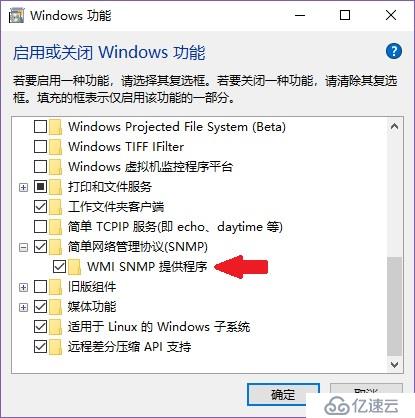
服务
安装完之后,进行设置。运行:服务。msc,进入服务,找到SNMP服务这个服务,右键进入属性:
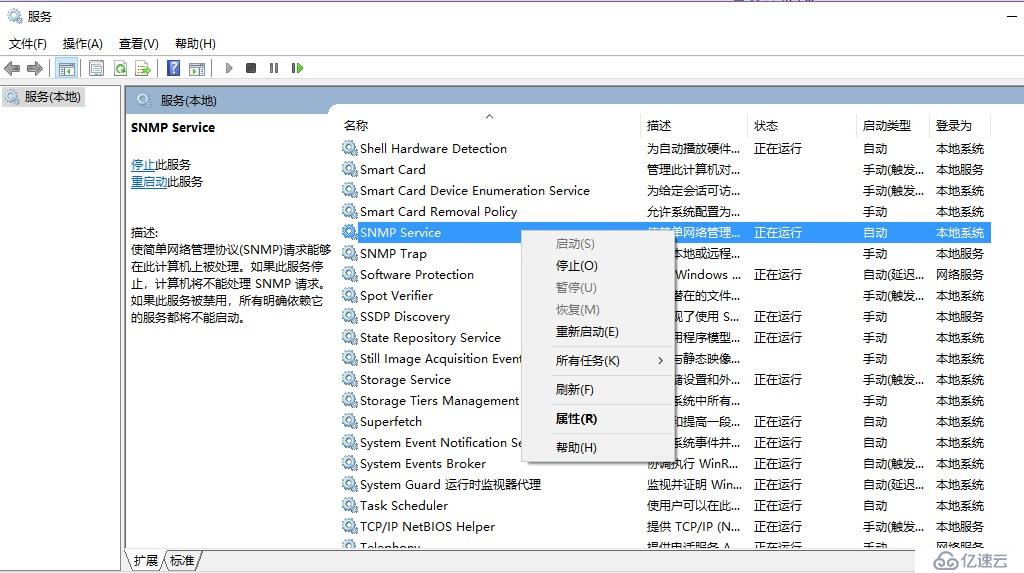
然后进入<强>安全强分页:
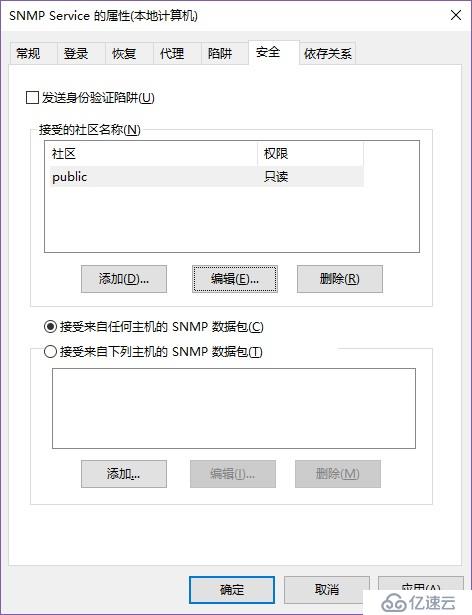
上面是添加SNMP字符串。注意不要使用<强>公共这种好猜的字符串。
下面是限制可以访问本机SNMP服务的主机。一般主机的地址都是比较明确的,还是配上这个限制,可以等到调通之后,再回来添加配置。
关闭防火墙进行测试
如果直接测试服务可以测通,那么就没有问题了。如果测试服务不通,那么先把防火墙关闭,排除干扰项,先把服务配通,然后再来把防火墙配置好。
到此,服务应该都已经开通了。可以先关闭防火墙进行测试。控制面板→系统和安全→视窗防护防火墙:
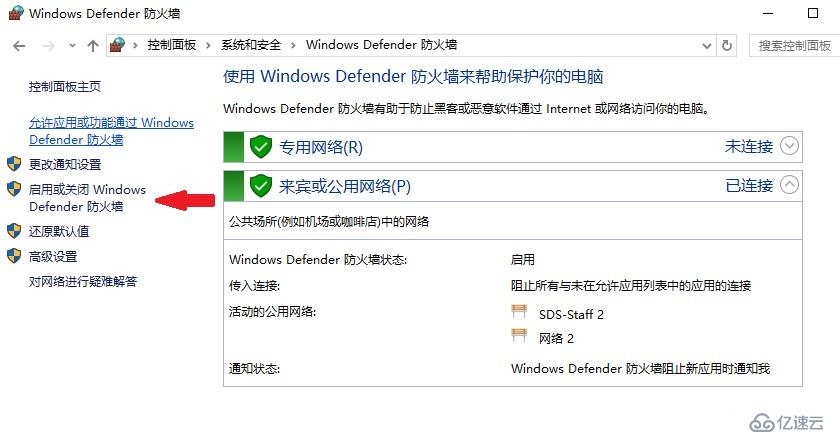
暂时都改到<强>关闭视窗防护防火墙(不推荐):
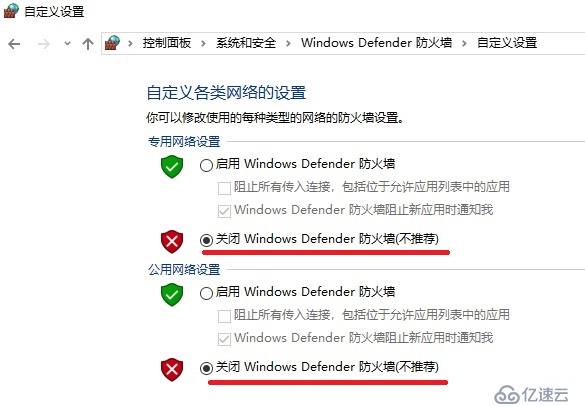
此时测试服务应该是可以测通的,那么服务已经成功开启了,之后就是在开启防火墙的情况下把服务开通。
防火墙配置
由于此时服务无法开通,就开始折腾防火墙配置。
查看防火墙策略
进入防火墙的<强>高级设置强,然后查看<强>入站规则:
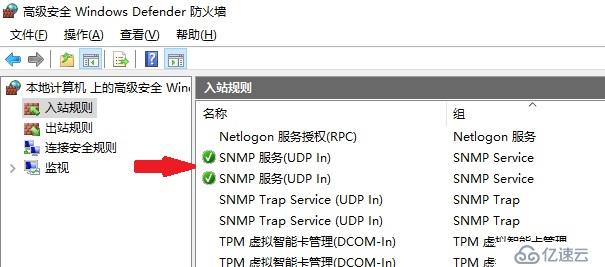
默认已经添加好了防火墙策略。
这里就遇到问题了,关闭防火墙服务可以测通,但是一旦开启防火墙服务就不通了,所以可以确认问题一定在防火墙,而服务是正常开通的。
手动添加防火墙策略
一个方法是手动添加防火墙策略,并且可能还需要把上面默认添加的策略删除掉。这个是我排错过程中操作过的,但是真正的原因不是这个,这里的操作可以略过。
手动添加防火墙策略:点击右边的<强>新建规则强,或者右键<强>入站规则强也有,跟着提示一步步操作就好。
调整防火墙策略的作用域
真正导致入站规则无效的原因是默认策略的作用域。
双击默认的SNMP策略,查看<强>作用域选项卡:
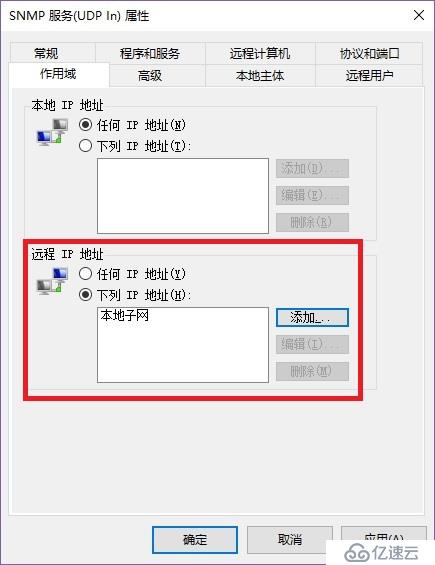
默认规则的作用域是限制了本地子网,而我这里的应用场景是需要跨网段的,所以一直被防火墙拦截了。找到问题后,改成任何IP或者添加上远程服务器的IP地址,就可以让防火墙放行了。
总结
对于自动添加的防火墙策略,还需要仔细查看一个里面的详细配置。虽然防火墙基础的配置就是TCP或UDP,以及要开放的端口号。但是每条规则里面其实还有更详细的配置并且是有一些默认设置的,比如这里的作用域。
由于这里的作用域是默认设置成为限制<强>本地子网的。导致做测试或试验的时候没有问题,因为一般试验环境都比较简单所有主机都在一个网络里。但是一旦放到复杂的网络环境中,就出现各种不通的情况了。
平测时也有同样的问题
期间在做平测试的时候也是同样的问题。要开通防火墙的ping策略,只要下面这一条就好了:
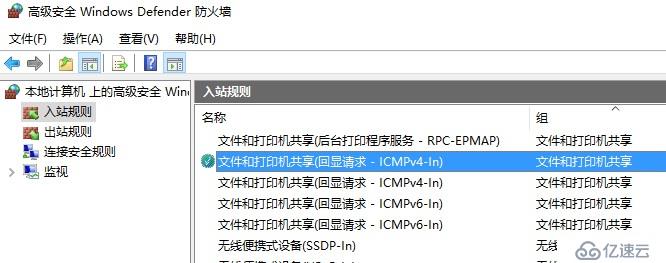
由于是作用域的问题,导致可能在做笔记本互相平测的时候是好的。这就使得自己自信满满,测试是好的,一定是对端服务器的问题或者是网络的问题。但是其实是忽略了自己防火墙的默认设置里对于跨网段是不放行的,需要调整作用域设置。





